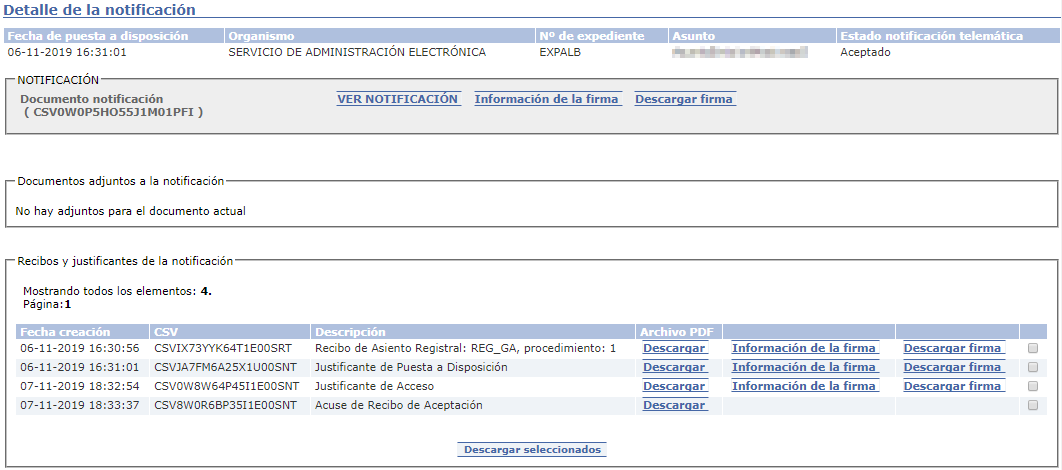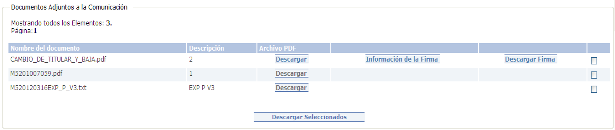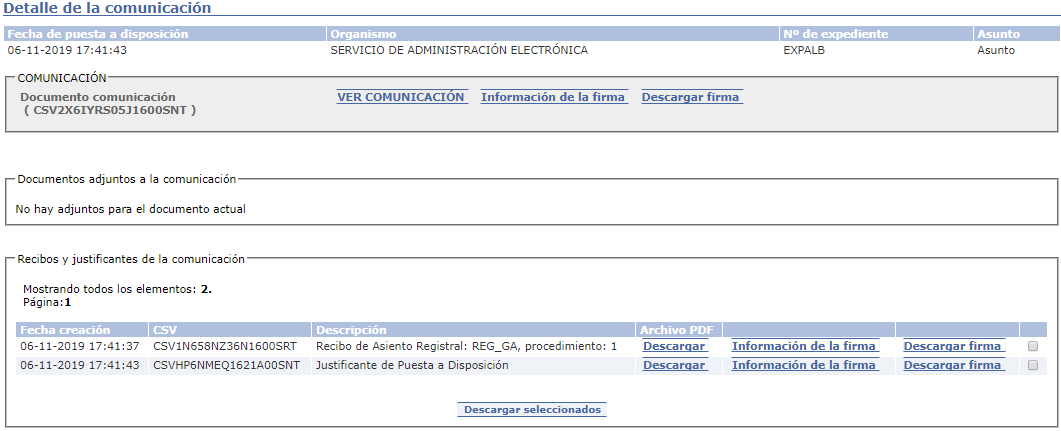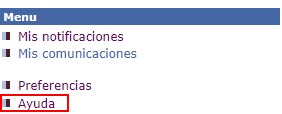El Portal del Ciudadano de Notificaciones Telemáticas permite a los ciudadanos poder aceptar o rechazar las notificaciones que le han sido notificadas y consultar aquellas que ya han sido aceptadas. También permite disponer de un buzón donde informar el método de comunicación para ser avisado de nuevas notificaciones que han sido creadas en el sistema y han sido asignadas al ciudadano.
...
Desde el listado de notificaciones es posible acceder al detalle de una notificación mostrándose la siguiente información:
2.4.1.- Datos de la notificación
Información de la notificación detallando la fecha de puesta a disposición, nombre del organismo asociado, número de expediente, asunto de la notificación, estado de la notificación telemática y estado de la notificación en papel (si la tiene).(Imagen 3.5.1)
...
Imagen 3.5.1: Datos de la Notificación
2.4.2.- Documento de la notificación
Descarga del documento principal de la notificación, de su firma y posibilidad de verificarla.(Imagen 3.5.2)
...
Imagen 3.5.2: Documento de notificación
2.4.3.- Documentos adjuntos
Listado de documentos adjuntos asociados a la notificación mostrando como información el nombre del documento y su descripción. Existe la posibilidad de descargar varios documentos en un fichero comprimido e individualmente desde el listado, y en caso de ser un documento firmado, descargar su firma y verificarla.(Imagen 3.5.3)
...
Imagen 3.5.3: Documentos Adjuntos de la Notificación
2.4.4.- Recibos adjuntos
Listado de recibos o justificantes generados por la aplicación que están asociados a la notificación mostrando como información la fecha de creación, y su descripción. Existe la posibilidad de descargar varios recibos en un fichero comprimido e individualmente desde el listado, y en caso de ser un recibo firmado, descargar su firma y verificarla.(Imagen 3.5.4)
...
Imagen 3.5.4: Recibos Adjuntos de la Notificación
2.4.5.- Descarga de varios documentos adjuntos o recibos
Desde el detalle de una notificación se pueden descargar varios documentos adjuntos o recibos desde cada uno de sus listados. (Imagen 3.5.5)
...
Imagen 3.5.5: Descarga Varios Documentos a la vez
2.4.6.- Descarga de la firma de un documento
Se ofrece la posibilidad de poder descargar la firma de un documento firmado, ya sea el documento principal de la notificación, documentos adjuntos asociados o recibos generados por la aplicación que habrán sido firmados en servidor.(Imagen 3.5.6)
...
Imagen 3.5.6: Descarga de la Firma de una Notificación
2.4.7.- Información de la firma de un documento
Para aquellos documentos que están firmados electrónicamente existe la posibilidad de visualizar los datos del la verificación y del firmante.(Imagen 3.5.7)
...
Desde el listado de comunicaciones es posible acceder al detalle de una comunicación mostrándose la siguiente información:
2.5.1.- Datos de la comunicación
Información de la comunicación detallando la fecha de puesta a disposición, nombre del organismo asociado, número de expediente y asunto de la comunicación.(Imagen 3.6.1)
...
Imagen 3.6.1: Datos de la Comunicación
2.5.2.- Documento de la comunicación
Descarga del documento principal de la comunicación, de su firma y posibilidad de verificarla.(Imagen 3.6.2)
...
Imagen 3.6.2: Documento de notificación
2.5.3.- Documentos adjuntos
Listado de documentos adjuntos asociados a la comunicación mostrando como información el nombre del documento y su descripción. Existe la posibilidad de descargar varios documentos en un fichero comprimido e individualmente desde el listado, y en caso de ser un documento firmado, descargar su firma y verificarla.(Imagen 3.6.3)
...
Imagen 3.6.3: Documentos Adjuntos de la Comunicación
2.5.4.- Recibos adjuntos
Listado de recibos o justificantes generados por la aplicación que están asociados a la comunicación mostrando como información la fecha de creación, y su descripción. Existe la posibilidad de descargar varios recibos en un fichero comprimido e individualmente desde el listado, y en caso de ser un recibo firmado, descargar su firma y verificarla.(Imagen 3.6.4)
...
Imagen 3.6.4: Recibos Adjuntos de la Comunicación
2.5.5.- Descarga de varios documentos adjuntos o recibos
Desde el detalle de una comunicación se pueden descargar varios documentos adjuntos o recibos desde cada uno de sus listados. (Imagen 3.6.5)
...
Imagen 3.6.5: Descarga Varios Documentos a la vez
2.5.6.- Descarga de la firma de un documento
Se ofrece la posibilidad de poder descargar la firma de un documento firmado, ya sea el documento principal de la comunicación, documentos adjuntos asociados o recibos generados por la aplicación que habrán sido firmados en servidor.(Imagen 3.6.6)
...
Imagen 3.6.6: Descarga de la Firma de una Comunicación
2.5.7.- Información de la firma de un documento
Para aquellos documentos que están firmados electrónicamente existe la posibilidad de visualizar los datos del la verificación y del firmante.(Imagen 3.5.7)
...
Desde el apartado ”Preferencias” del menú podremos acceder a la sección dedicada al buzón del ciudadano.
2.6.1.- Consulta
Al entrar en la página del buzón, se muestra la dirección de correo electrónico del ciudadano. Si éste no tiene ninguna, el campo aparece en blanco.
...
Imagen 3.7.1: Buzón del Ciudadano
2.6.2.- Actualización
Al entrar en la página del buzón, se da la opción de actualizar el correo electrónico. Se introduce en el campo asignado para la dirección de correo y se pulsa “Guardar cambios”. Si el correo no es válido se mostrará un mensaje de error.
...
Imagen 3.7.2: Error en la actualización del Buzón
2.7.- Ayuda
Desde el apartado "Ayuda" el usuario accederá al Área de ciudadanos del Sistema de Notificaciones Electrónicas donde encontrará información detallada sobre las consultas o dudas más frecuentes.
2.8.- Cierre de sesión del portal del ciudadano
...